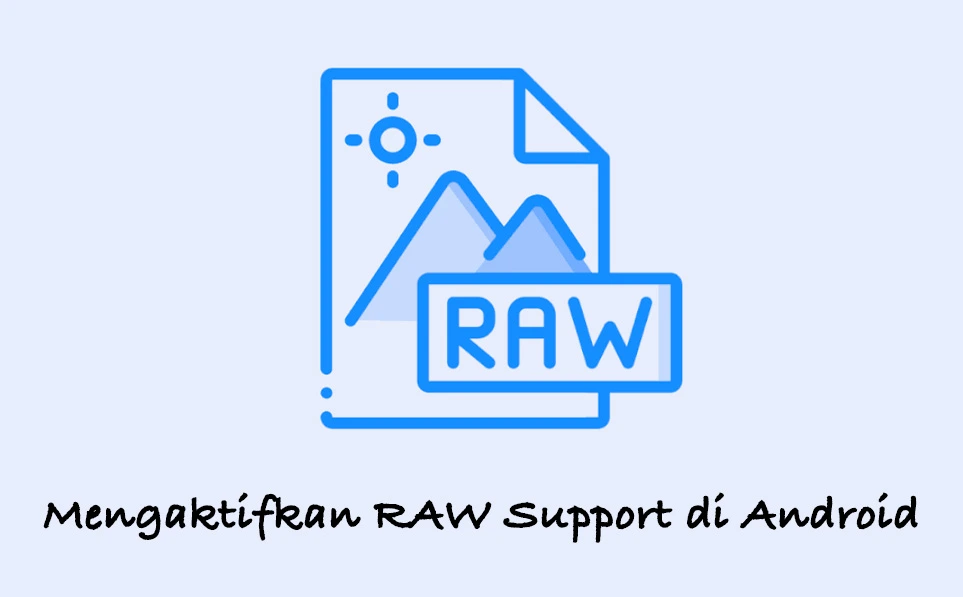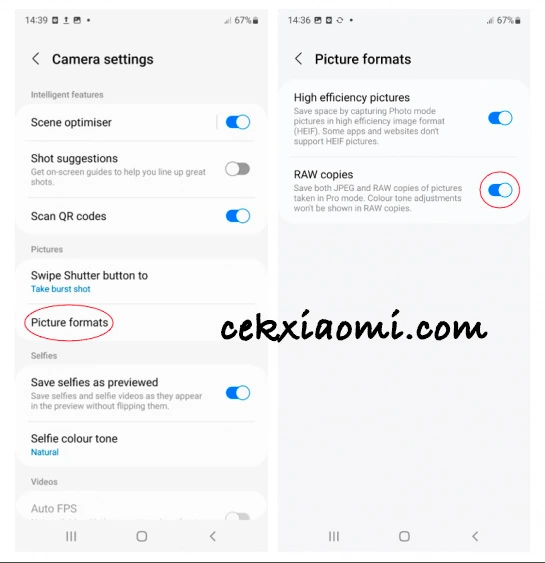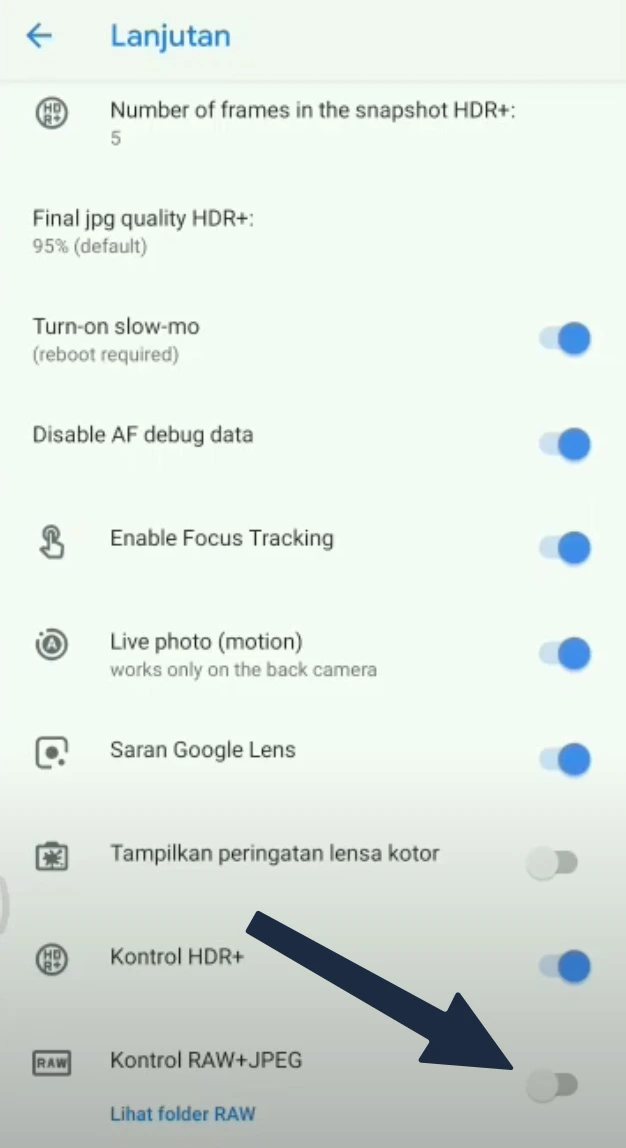Mengaktifkan RAW Support di Android – Dalam era fotografi digital, kebutuhan untuk mengambil foto dan mengeditnya dengan kualitas tinggi sangat penting. Seiring dengan kemajuan teknologi, produsen kamera dan smartphone terus meningkatkan kemampuan kamera mereka.
Salah satu fitur terbaru yang banyak diminati oleh fotografer adalah RAW support di Android. Meskipun kebanyakan smartphone Android memiliki kemampuan untuk mengambil foto dalam format RAW, tetapi fitur ini sering kali tidak diaktifkan secara default. Oleh karena itu, di artikel ini, kami akan memberikan panduan lengkap tentang cara mengaktifkan RAW support di Android.
Apa itu RAW support pada kamera?
Sebelum kita membahas cara mengaktifkan RAW support di Android, kita perlu memahami terlebih dahulu apa itu RAW.
RAW adalah format file gambar yang memungkinkan Anda untuk menyimpan foto tanpa mengompresi dan tanpa memprosesnya terlebih dahulu. Format ini menyimpan data mentah yang diambil oleh sensor kamera, termasuk detail cahaya dan bayangan yang lebih banyak dibandingkan dengan format gambar yang lain seperti JPEG.
Ini berarti, dengan file RAW, Anda dapat mengedit gambar dengan lebih bebas dan akurat.
Cara Mengaktifkan RAW Support di Android
Sekarang kita telah memahami apa itu RAW, mari kita bahas cara mengaktifkan RAW support di Android, ini berlaku baik smartphone Android Samsung, Vivo, Oppo, Xiaomi, Redmi dll. Berikut adalah langkah-langkahnya:
- Pastikan smartphone Anda mendukung RAW. Cek di situs web produsen smartphone Anda untuk mengetahui apakah smartphone Anda mendukung fitur ini. Biasanya, smartphone flagship dari produsen terkenal mendukung RAW support ini
- Unduh aplikasi pihak ketiga seperti Adobe Lightroom Mobile atau Manual Camera yang mendukung fitur RAW
- Setelah aplikasi terinstal, buka aplikasi kamera pihak ketiga tersebut
- Di aplikasi kamera, cari opsi “Settings” atau “Pengaturan”
- Setelah itu, cari opsi “Format Gambar” atau “Image Format”
- Pilih opsi “RAW” sebagai format gambar yang diinginkan
- Kemudian, atur pengaturan lain sesuai keinginan Anda, seperti ISO, shutter speed, dan white balance
- Sekarang, kamera smartphone Anda sudah diatur untuk mengambil foto dalam format RAW
Mengaktifkan RAW Support di Samsung
Bagi kamu pengguna HP smartphone Samsung, cara mengaktifkan RAW support ini sangat mudah, kamu cukup masuk ke Settings > Picture Formats > RAW copies.
Dengan mengaktifkan fitur ini, sekarang saat kamu menggunakan kamera, maka file RAW dan JPG akan tersimpan ke gallery dan kamu bisa memilih file RAW dan mengeditnya dengan lebih mudah.
Mengaktifkan RAW dengan Aplikasi Google Camera
Download aplikasi Google Kamera lalu jalankan aplikasi tersebut.
Buka menu Setting lalu pilih Kontrol RAW + JPEG dan sekarang hasil foto dengan aplikasi ini akan menyimpan file RAW pada smartphone Android Anda.
Menggunakan Camera2 API
Beberapa tipe hp Android tidak support untuk memfoto dengan format RAW sehingga anda tidak bisa menjalankan 2 cara diatas. Oleh karena itu anda membutuhkan aplikasi Camera2 API yang tersedia berikut ini.
Lihat juga 3 Cara Mudah Screenshot di Xiaomi Poco X3 NFC
Untuk lebih mudahnya kami menyediakan video tutorial yang bisa anda ikuti dibawah ini;
Keuntungan Menggunakan RAW
Menggunakan format RAW memiliki banyak keuntungan.
Pertama, dengan menggunakan format RAW, Anda akan memiliki kontrol yang lebih besar pada gambar yang diambil. Anda dapat mengedit gambar dengan lebih akurat dan detail setelah foto diambil nantinya menggunakan software baik dari smartphone maupun menggunakan komputer.
Kedua, gambar yang diambil dalam format RAW memiliki kualitas gambar yang lebih baik dibandingkan dengan gambar yang diambil dalam format JPEG atau PNG, ini adalah rahasia dari photografer professional yang selalu menggunakan format RAW dalam mengambil gambar agar informasi dari gambar bisa menampung lebih banyak data sehingga foto lebih mudah diedit dengan aplikasi pengolah gambar seperti Adobe Photoshop atau Adobe Lightroom.
Ketiga, dengan menggunakan format RAW, Anda dapat mengedit gambar tanpa kehilangan kualitas gambar asli.
Keempat, format RAW memungkinkan Anda untuk mengubah keseimbangan warna dan kecerahan gambar tanpa mengorbankan kualitas gambar berkat informasi yang tersimpan pada gambar berformat RAW yang kompleks dan menguntungkan.